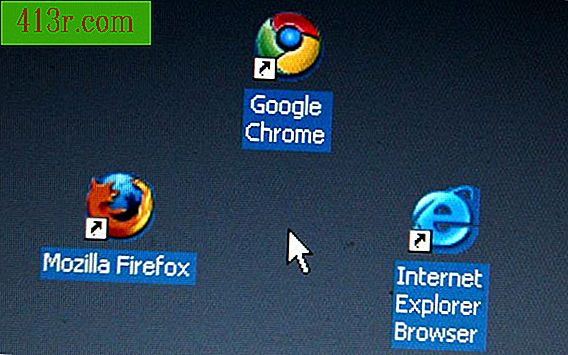Come connettere diverse linee in Illustrator CS5
Strumento penna a sfera
Passaggio 1
Selezionalo dalla barra degli strumenti o fai clic su "P" sulla tastiera.
Passaggio 2
Fare clic sul punto finale della prima linea che si desidera collegare alla seconda riga.
Passaggio 3
Fare clic sul punto del finale desiderato sulla seconda riga con lo "Strumento penna a sfera" per collegare le due linee con una terza.
Comando dell'Unione
Passaggio 1
Seleziona "Strumento selezione diretta" dalla barra degli strumenti o fai clic su "A" sulla tastiera.
Passaggio 2
Fare clic sul punto desiderato sulla prima riga. Tieni premuto il tasto "Maiusc" sulla tastiera e fai clic sul punto finale desiderato sulla seconda riga in modo da selezionare i due punti finali.
Passaggio 3
Vai al menu "Oggetto". Seleziona il sottomenu "Strada" e fai clic su "Partecipa" dal sottomenu per unire le due linee con una.
Unisci endpoint
Passaggio 1
Trascina un punto finale della prima linea direttamente su un punto finale dalla seconda riga selezionando il primo punto finale con lo strumento selezione diretta. Trascina il mouse con il punto finale selezionato per spostare il punto di terminazione.
Passaggio 2
Seleziona i due endpoint che si trovano nella stessa posizione trascinando un contorno attorno a entrambi i punti con "Strumento selezione diretta".
Passaggio 3
Fare clic sul menu "Oggetto" e selezionare il sottomenu "Percorso". Fai clic sul comando "Partecipa" dal sottomenu "Percorso" per unire le due linee nei loro endpoint.